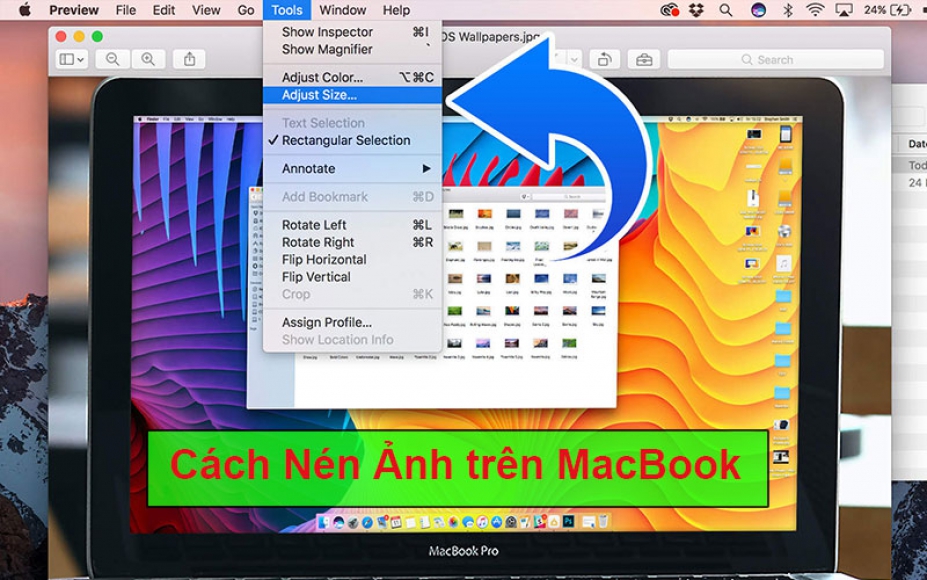
Giảm dung lượng ảnh hay resize file PDF là cái nhiều người cần để dễ dàng đăng lên các trang mạng xã hội. Nguyên nhân là bởi các tệp này dù cho chất lượng cao nhưng lại khiến cho việc chia sẻ, gửi qua email hay các nền tảng khác gặp khó khăn. Vậy phải làm sao để giảm dung lượng cho các file này mà không làm giảm chất lượng ảnh ? Khám phá ngay trong bài viết tổng hợp của MacOnline dưới đây.
Preview là tính năng có sẵn trên tất cả các MacOS giúp giảm dung lượng ảnh mà không cần tới phần mềm hỗ trợ khác. Nó còn giúp nén file PDF (resize file PDF) mà không giảm chất lượng tài liệu và giảm kích thước ảnh MacOS hàng loạt với tính năng Automator. Thông thường, Preview sử dụng bộ lọc Quartz để nén tệp PDF.
Để giảm dung lượng ảnh hay resize file PDF với Preview, bạn làm theo hướng dẫn sau:
Bước 1: Bạn truy cập vào vào album ảnh bằng cách mở Finder trong Dock => Chọn thư mục ảnh mà bạn muốn resize => Click chuột phải vào ảnh, chọn Open With => Rồi chọn Preview để mở tệp bằng Preview.
Bước 2: Sau khi tệp được mở, chọn File trên thanh Menu => Export trên thanh menu.
+ Ở mục Format => Đồi thành định dạng JPEG nếu định dạng ảnh hiện tại là PNG.
+ Ở thanh Quality, bạn trượt nút kéo về phía Best thì dung lượng ảnh tăng dần, trượt nút kéo về nút Least thì dung lượng ảnh sẽ giảm dần (kích thước ảnh sau khi thay đổi sẽ hiển thị ở mục File Size)
Cuối cùng bạn bấm vào nút Save để lưu lại ảnh. Có một điều bạn cần lưu ý khi sử dụng phương pháp này. Đó là mặc dù chất lượng tổng thể của tài liệu PDF có thể không bị giảm quá nhiều, nhưng chất lượng hình ảnh và dpi sẽ bị giảm.
Vì thế nếu mục tiêu của bạn là giữ lại chất lượng hình ảnh và dpi, thì Preview có thể không phải là tùy chọn tốt nhất để nén tài liệu PDF.
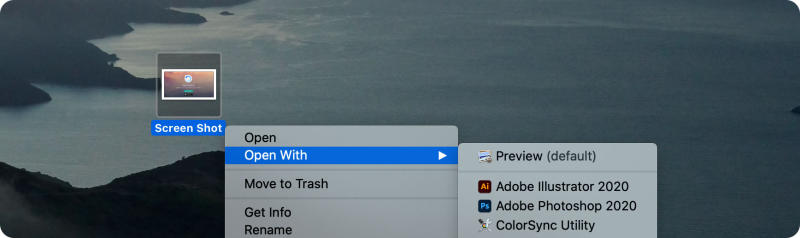
Preview là tính năng có sẵn tiện lợi
Optimage for Mac là công cụ dùng để nén file ảnh, giảm dung lượng giúp giải phóng không gian. Nó hỗ trợ khá nhiều định dạng như: JPG, PNG, GIF, SVG và có thể xử lý nén nhiều file cùng lúc, file ảnh có thể nhỏ hơn đến 50% nhưng chất lượng ảnh không đổi.
Ngoài ra, tính năng của Optimage còn giúp loại bỏ ICC color profile, chuyển sang sRGB hay loại bỏ siêu dữ liệu (metadata). Để có thể nén ảnh bằng Optimage, chúng ta làm theo các bước sau:
Bước 1: Tải và Cài Đặt Ứng dụng Optimage For Mac
Bước 2: Sau khi cài đặt xong, bạn mở ứng dụng và mở file ảnh cần nén. Bạn kéo thả file lên đầu cửa sổ chính để nén ảnh sau đó lưu về Mac của bạn là được. Ứng dụng này có thể nén cùng lúc 10 đến nhiều hơn số lượng ảnh cùng lúc.
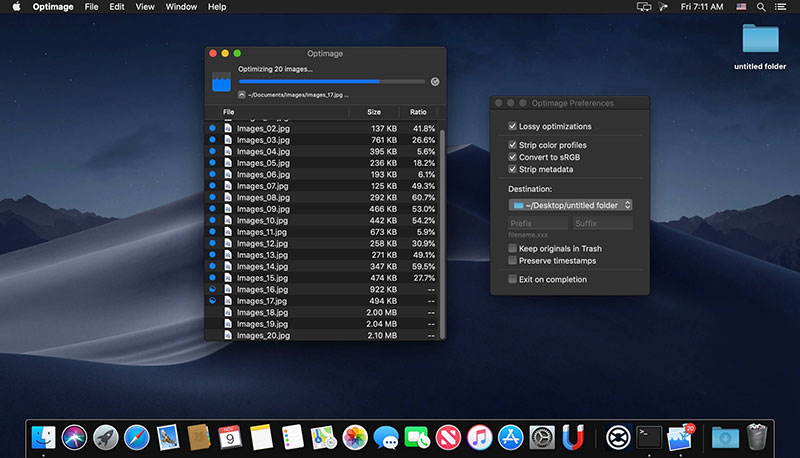
Người dùng cũng có thể sử dụng ứng dụng trên web để giảm kích thước tệp PDF. Tuy nhiên nếu bạn quyết định sử dụng phương pháp này, hãy đảm bảo rằng tài liệu đó không có thông tin riêng tư hoặc nhạy cảm. Bởi mặc dù các chương trình trực tuyến tuyên bố rằng họ tôn trọng quyền riêng tư của người dùng, nhưng luôn có khả năng thông tin nhạy cảm của bạn có thể bị các bên thứ ba truy cập.
Bởi vậy, nếu không lo lắng nhiều, bạn có thể dùng các công cụ nén ảnh trực tuyến. Có thể kể đến các ứng dụng như:
Đây là trang Web trực tuyến giúp nén ảnh, File dữ liệu khá đa dạng như: các file PDF, word, excel, file GIF các loại ảnh cá trên Window và Macbook.
Bước 1: Khởi chạy trình duyệt của bạn và truy cập cleverpdf.com
Bước 2: Chọn tùy chọn Nén PDF.
Bước 3: Kéo và thả các tệp PDF bạn muốn nén vào vùng tệp. Tùy thuộc vào kích thước tệp và tốc độ kết nối internet, bạn có thể cần đợi một lát để quá trình tải lên hoàn tất.
Lưu ý: Chương trình trực tuyến cho phép bạn thêm tệp PDF từ Google Drive hoặc Dropbox.
Bước 4: Quá trình nén sẽ được bắt đầu tự động sau khi tải tệp lên hoàn tất. Sau đó, bạn có thể tải tài liệu nén xuống máy Mac.
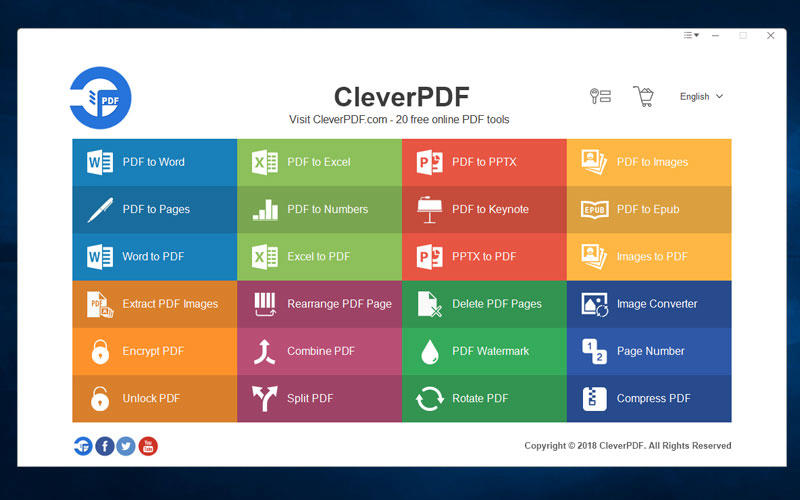
Sử dụng công cụ nén file PDF trực tuyến
Đây cũng là 1 trang Web chủ yếu dành để resize file PDF, nén các file PDF nhanh chóng. Việc sử dụng trang này khá đơn giản, bạn làm theo các bước sau:
Bước 1: Truy cập https://pdfcompressor.com/ trên trình duyệt web máy tính của bạn.
Bước 2: Kéo và thả các tệp PDF bạn muốn nén vào vùng làm việc. Chờ tải lên hoàn tất. Sau khi tải lên hoàn tất, chương trình trực tuyến sẽ tự động bắt đầu nén
Bước 3: Sau khi chuyển đổi, bạn chỉ cần nhấn vào Tải xuống hoặc Tải xuống tất cả để download tài liệu về máy.
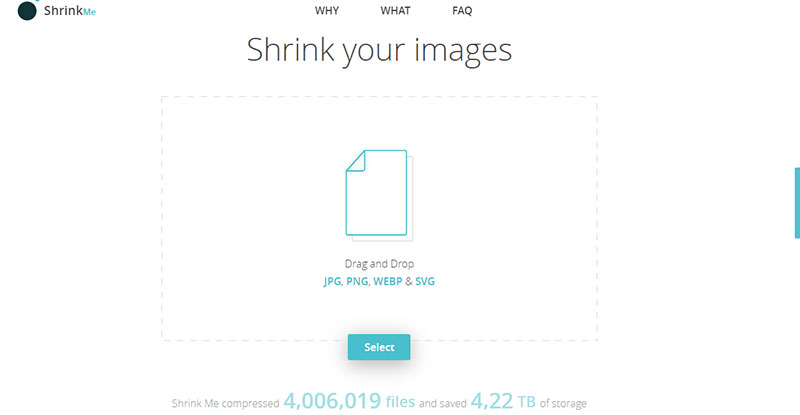
Đây cũng là một công cụ hỗ trợ giảm dung lượng ảnh nhưng không giới hạn lượng ảnh tải lên cũng như không giới hạn dung lượng ảnh. Ưu điểm cuả nó chính là dung lượng ảnh giảm nhiều nhưng không hề bị thay đổi chất lượng nhiều so với ảnh gốc. Các bước nén ảnh bao gồm các bước sau:
Bước 1: Truy cập trang web https://shrinkme.app/
Bước 2: Trên giao diện trang chủ của Shink Me, bấm vào Select để tải ảnh lên (ảnh thuộc định dạng JPG, PNG hay Webp)
Bước 3: Sau khi tải lên, ảnh sẽ được nén luôn, bạn sẽ thấy kích thước và % dung lượng được giảm ngay bên dưới. Bạn nhấn vào nút Save bên dưới để lưu tập tin về.
Đây có lẽ là phần mềm giúp giảm nhiều ảnh cùng lúc nhanh chóng mà không cần tạo tài khoản. Khá là tiện lợi phải không ạ!
Đây là phần mềm giảm dung lượng ảnh online mà không ảnh hưởng đến chất lượng hình ảnh. Phần mềm này có nhiều tuỳ chọn nén ảnh giúp bạn sử dụng cho nhiều mục đích khác nhau. Cách sử dụng Kraken theo các bước sau:
Bước 1: Truy cập vào trang: https://kraken.io/web-interface
Bước 2: Ở phần Select source of images, click vào File Uploader để tải ảnh lên. Hoặc bạn đăng ký tài khoản để có thể dùng cách dán đường dẫn ULR ảnh vào tuỳ chọn này.
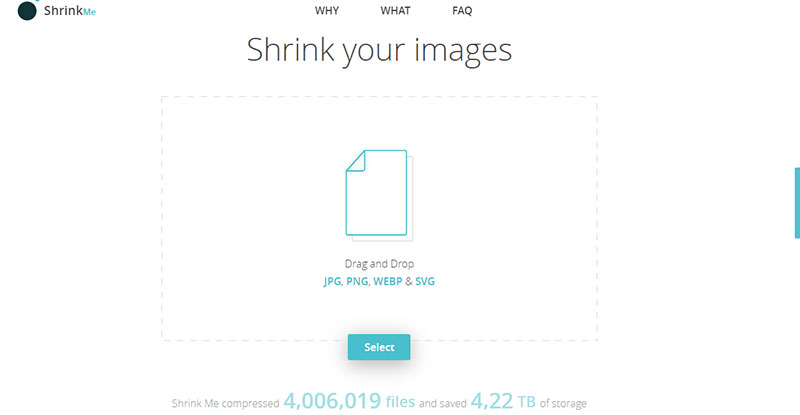
Bước 3: Ở mục Select Optimization Mode, có 3 tuỳ chọn giảm dung lượng ảnh đó là:
Bước 4: Tuỳ chình kích thước ảnh muốn giảm tại Resize your images, bên dưới sẽ hiện dung lượng gốc và dung lượng sau khi nén. Bạn click vào Download File để tải ảnh về.
Phần mềm này cũng được đánh giá khá cao bởi giao diện thân thiện, nén ảnh nhanh, không có quảng cáo, có thể nén nhiều ảnh cùng lúc và có nhiều chế độ nén.
Trên đây là các cách giảm dung lượng ảnh trên MacOS hay cách để resize file PDF nhanh chóng và hiệu quả bạn có thể tham khảo áp dụng. Mong rằng hướng dẫn sẽ giúp bạn có thêm kiến thức để sử dụng máy tính hiệu quả hơn! Nếu bạn có bất cứ thắc mắc gì thì liên hệ trực tiếp với chúng tôi để được hỗ trợ nhanh nhất!

13/11/21 Hiền

15/11/21 Hiền

30/11/21 Hiền

20/12/24 Hiền

26/11/24 Hiền
Giao Hàng Tận Nơi
Miễn phí giao hàng toàn quốc, Ship siêu tốc 2h trong nội thành
Hàng Chính Hãng 100%
Cam kết sản phẩm chính hãng, hàng tuyển chọn, chất lượng cao
Siêu Tiết Kiệm
Giá Rẻ Nhất cùng nhiều Ưu Đãi lớn khi mua sản phẩm
Thanh toán dễ dàng
Hỗ trợ các hình thức thanh toán: Tiền mặt, Chuyển Khoản, Quẹt Thẻ
